Windows10 10166开始菜单全屏显示无法缩小怎么办?
摘要:也许很多尝鲜友们升级了Windows1010166后会发现开始菜单变成了全屏,并且无法缩小。本经验将告诉你如何缩小开始菜单。1、首先让我们点...
也许很多尝鲜友们升级了Windows10 10166后会发现开始菜单变成了全屏,并且无法缩小。本经验将告诉你如何缩小开始菜单。
1、首先让我们点击开始,然后点击左上角的三根横线,最后在下方选项中找到设置按钮。
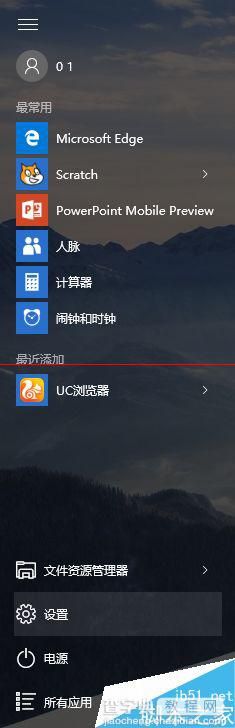
2、接下来让我们点击个性化。(您也可以直接在桌面上右键,打开个性化)
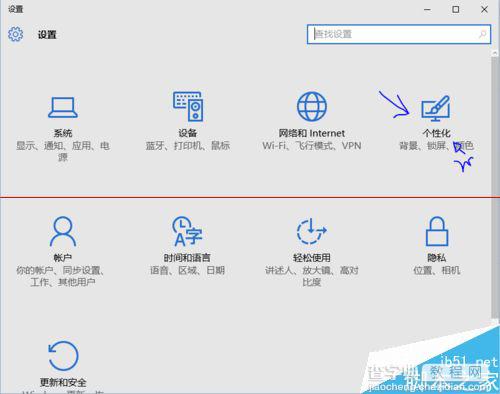
3、打开个性化后,再点击开始。
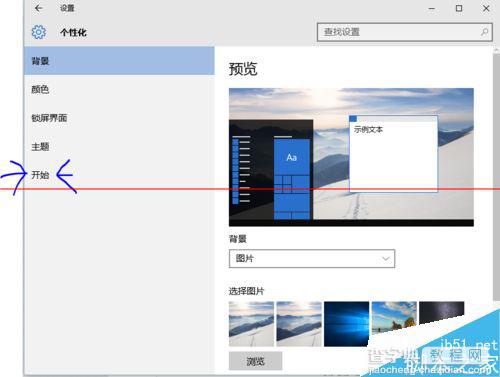
4、你就会发现(使用全屏幕”开始“菜单)关闭即可,现在看看你的开始菜单是不是缩小了呢?
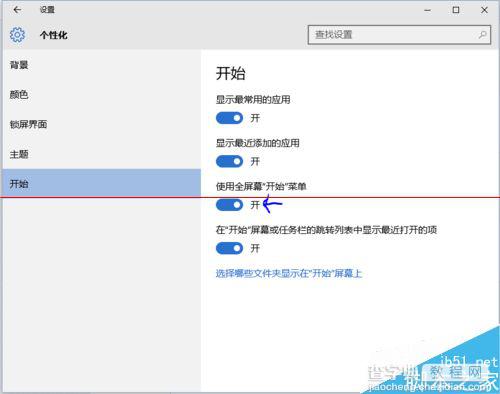
注意事项:点击三根横线的时候请点击左上角的三根横线。要打开设置不要开控制面板。
【Windows10 10166开始菜单全屏显示无法缩小怎么办?】相关文章:
★ win10系统总安装更新KB3140768补丁后无限重启该怎么办?
★ win10应用商店网页版出现"拒绝访问"并显示白屏怎么办?
★ Win10 Mobile一周年更新版14332电话拨号闪退怎么办?
★ win10点击开始菜单中的metro图标没反应该怎么办?
★ Win10 Mobile预览版10586.420升级截图泄漏
